Mentre scrivi un post sul blog, a volte potresti voler citare un tweet, ma invece di aggiungere un'immagine del tweet o semplicemente annotarlo, puoi effettivamente incorporare il tweet.
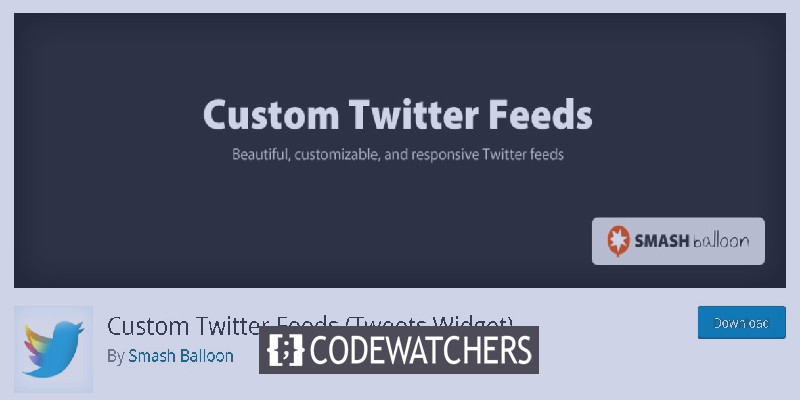
Incorporare un tweet migliorerà l'esperienza dell'utente poiché l'utente avrà una prova di prima mano del tweet che stai citando mentre potrà sempre seguire il tweet semplicemente facendo clic su di esso. Diamo un'occhiata ad alcuni modi per incorporare i tweet nel tuo WordPress.
Come incorporare i tweet in un post
WordPress utilizza il metodo denominato OEmbed per incorporare servizi di terze parti, il che significa che ogni volta che aggiungi un URL nel tuo post da Youtube, Facebook, Twitter o qualsiasi altro servizio OEmbed nella lista bianca, li incorpora automaticamente.
WordPress ha anche il blocco Twitter nell'editor di blocchi per consentirti di incorporare facilmente i tuoi tweet in un post. Per farlo, devi prima inserire il tweet che desideri incorporare.
Create Amazing Websites
Con il miglior generatore di pagine gratuito Elementor
Parti ora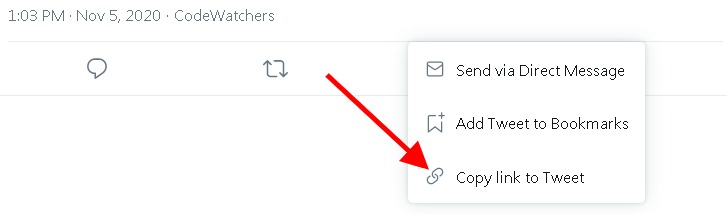
Dopo aver copiato il collegamento del tweet, torna al tuo post o pagina e modifica.
Fare clic sull'icona "+" in basso a sinistra nella schermata di modifica e cercare Twitter.
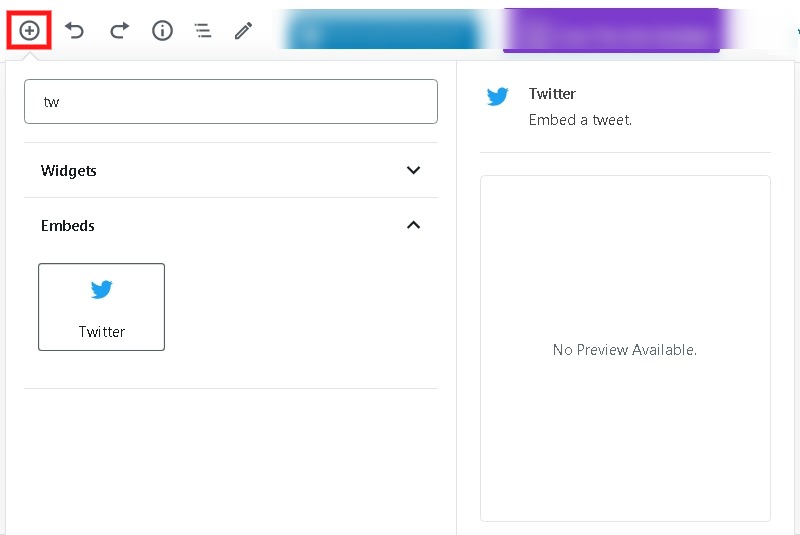
Verrà aggiunto un blocco di incorporamento di Twitter in cui è possibile incollare l'URL copiato da Twitter.
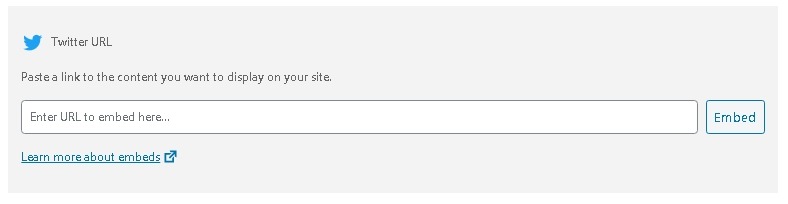
Il tweet effettivo verrà visualizzato sulla pagina.
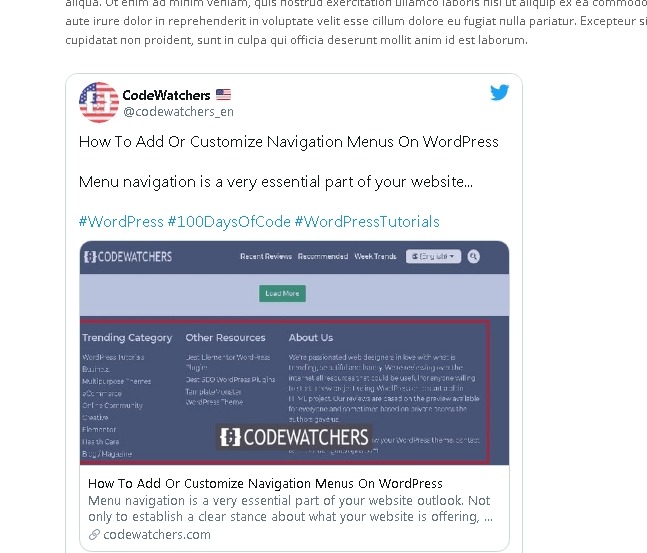
Un altro modo per farlo è incollare il collegamento copiato nel blocco di paragrafo e WordPress rileverà automaticamente il tuo collegamento e incorporerà il tweet nel tuo post.
Puoi pubblicare il post o in anteprima per vedere come appare.
Come incorporare automaticamente nuovi tweet su WordPress
In WordPress, puoi incorporare manualmente un tweet, ma se desideri che il tweet passi automaticamente all'ultimo tweet ogni volta che ne aggiorni uno.
Oppure potresti voler mostrare i tweet recenti di un altro utente o in base a un hashtag.
Sembra interessante, vero?
Vai avanti e installa il plug-in Feed Twitter personalizzati sul tuo wordpress.
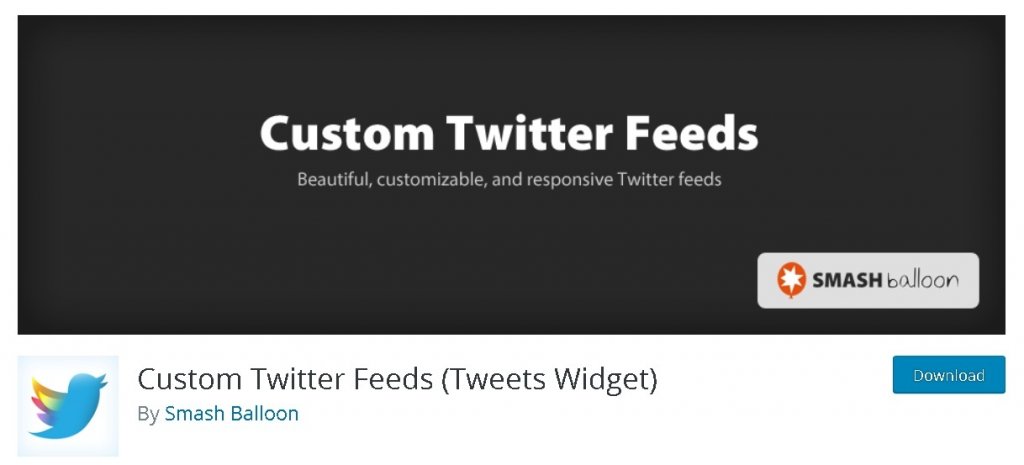
Una volta installato e attivato il plugin, vai su Twitter Feeds e poi su Configura e premi il Pulsante Blu per connetterti al tuo Twitter.
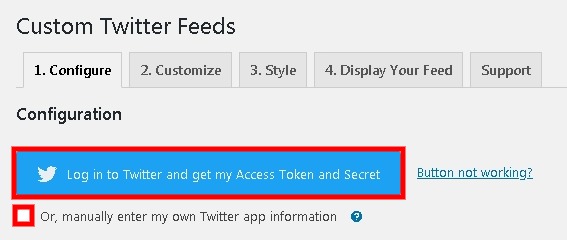
Oppure puoi aggiungere manualmente il tuo Twitter selezionando la casella sottostante.
Successivamente, dovrai autorizzare il plug-in con il tuo Twitter.
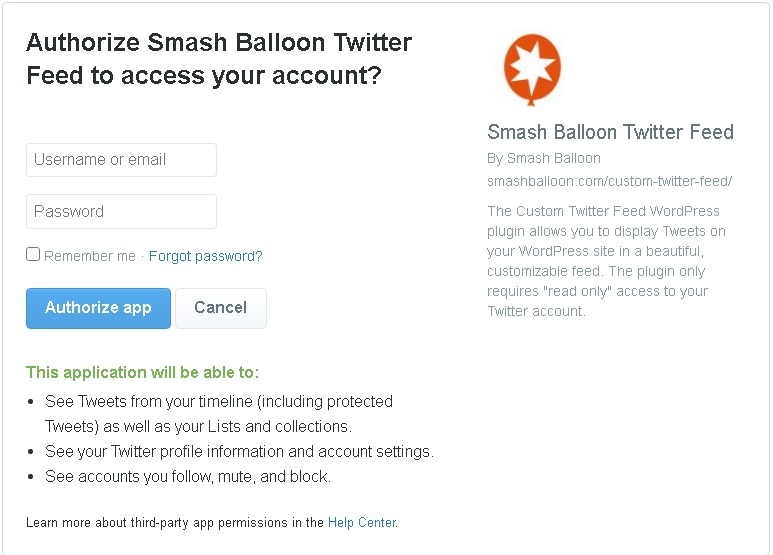
Quando il tuo twitter sarà autorizzato, verrai reindirizzato al tuo WordPress.
Dopo aver completato la configurazione del plug-in, puoi incorporare i tuoi post recenti in qualsiasi post o pagina.
Inizia semplicemente a modificare il post, quindi premi il pulsante "+" in basso a sinistra nella schermata di modifica e cerca Twitter Feed.
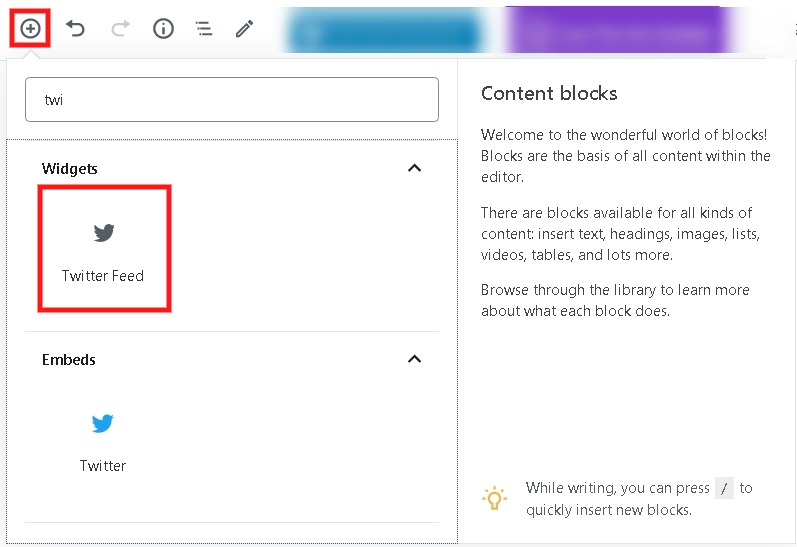
Dopo aver aggiunto il blocco Feed di Twitter, inizierà a visualizzare i tuoi tweet recenti sulla pagina.
Questo verrà aggiornato ogni volta che carichi un tweet senza che tu faccia nulla.
Puoi anche impostare il tuo feed in base a un hashtag specifico tornando a Configura e quindi alle impostazioni del feed.
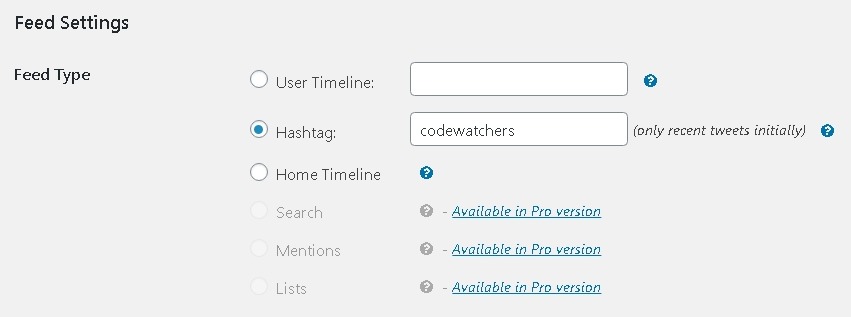
Assicurati di salvare tutte le modifiche e vedrai i tweet recenti dell'hashtag che hai scelto.
Come modificare il feed di Twitter
Per modificare o personalizzare la tua tariffa Twitter, vai su Twitter Feed e poi Personalizza pannello.
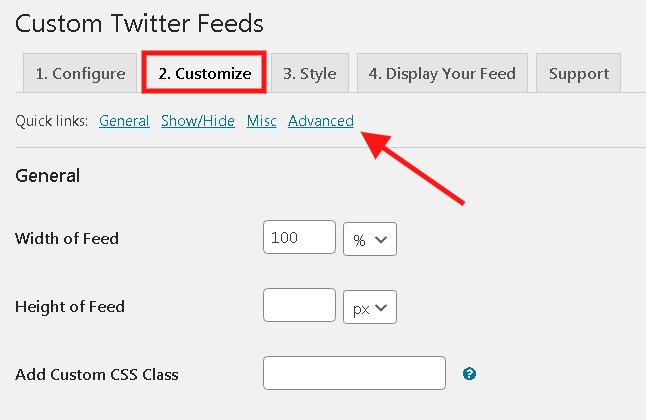
Nella parte inferiore dello schermo, troverai i collegamenti per modificarli direttamente.
Esistono tre tipi di opzioni di layout da utilizzare, ovvero elenco, carosello e stile muratura.
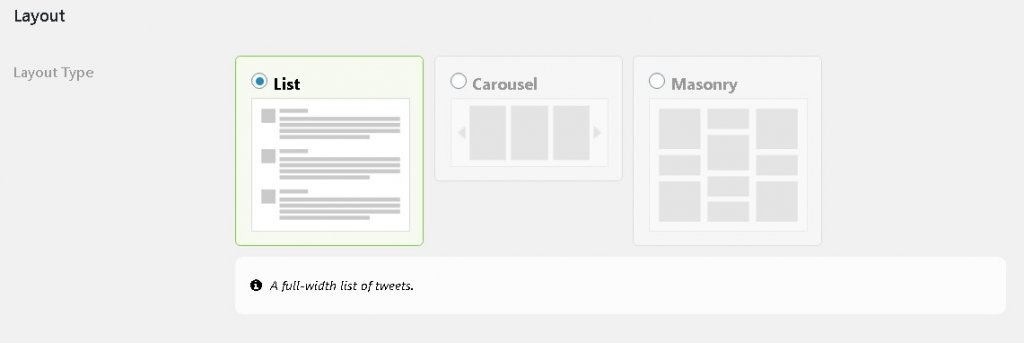
Successivamente, c'è un'opzione per mostrare / nascondere elementi come il nome dell'autore, il logo di Twitter e altro.
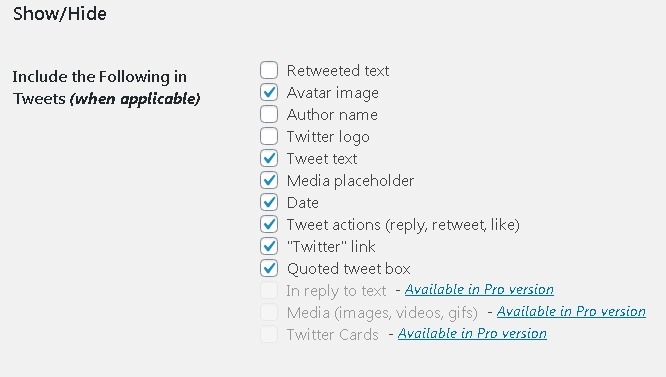
Dopo aver apportato le modifiche desiderate, assicurati di salvare tutte le modifiche.
Come visualizzare più feed Twitter
Puoi anche visualizzare più di un feed Twitter semplicemente utilizzando gli shortcode. Vai al pannello Visualizza il feed nei feed di Twitter.
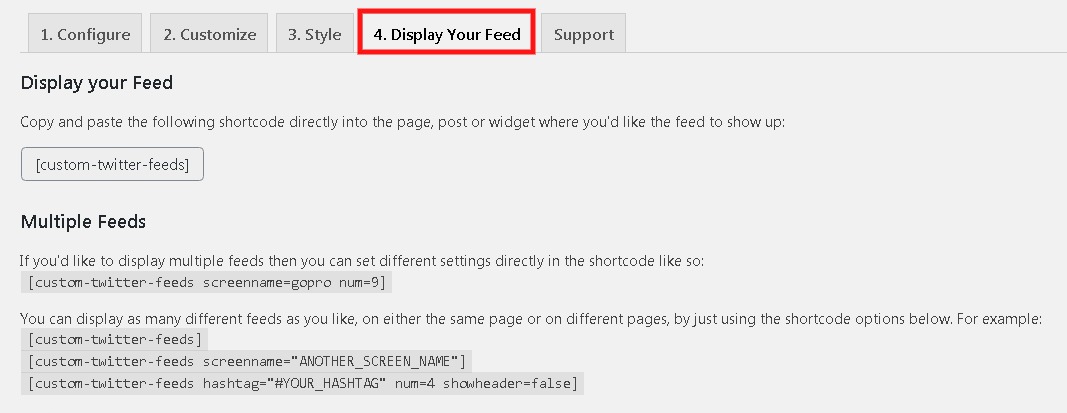
Qui troverai molti codici brevi che puoi utilizzare per diversi motivi. Puoi modificare il nome dello schermo con qualsiasi nome Twitter che desideri inserire.
Quindi, puoi andare avanti e premere il pulsante "+" nella pagina di modifica, quindi aggiungere un blocco Shortcode.
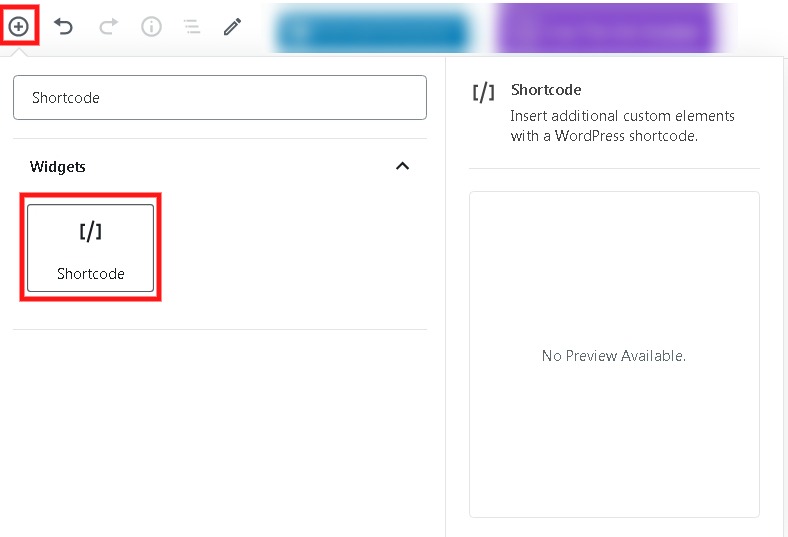
Quindi aggiungi lo shortcode con il nome dello schermo sostituito dal nome dell'account da cui desideri visualizzare i tweet.
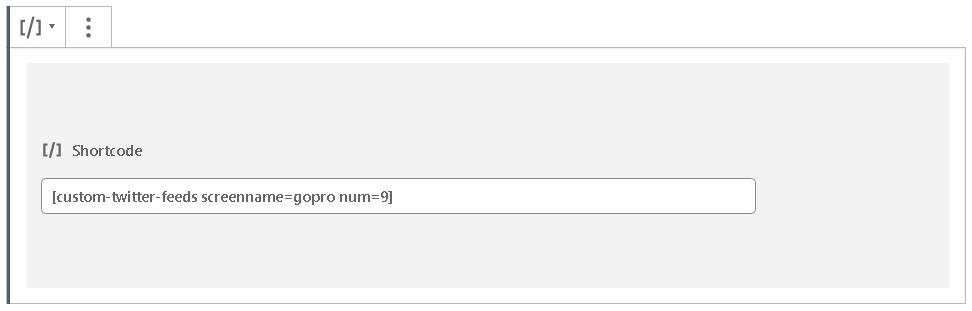
Verrà visualizzato un nuovo feed mentre puoi pubblicare il tuo post per vederlo dal vivo.
Ecco come incorporare Tweet o feed Twitter in WordPress. È tutto per il tutorial di oggi. Assicurati di seguirci su Twitter e Facebook per non perdere mai le nostre pubblicazioni.





